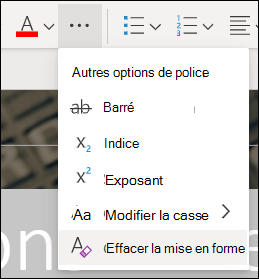Vous pouvez facilement effacer toute la mise en forme (comme le gras, l’italique, la couleur, l’exposant, l’indice, etc.) de votre texte pour rétablir ses styles de mise en forme par défaut.
Remarque : Cet article explique comment supprimer la mise en forme d’un document. Si vous avez besoin d’annuler une action (plutôt que d’annuler la mise en forme), consultez Annuler, rétablir ou répéter une action.
-
Sélectionnez le texte dont vous souhaitez rétablir la mise en forme par défaut.
-
Dans Word et publisher
Dans le groupe Police de l’onglet Accueil, cliquez sur Effacer toute la mise en forme.
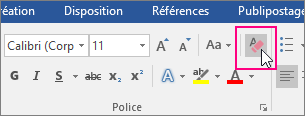
Dans PowerPoint
Dans le groupe Police de l’onglet Accueil, cliquez sur Effacer toute la mise en forme.
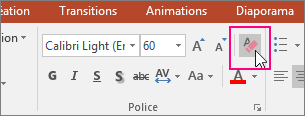
Dans Outlook
Sous l’onglet Message , dans le groupe Texte de base , cliquez sur Effacer toute la mise en forme.
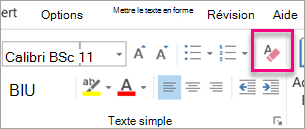
OneNote
Sous l’onglet Accueil , dans le groupe Texte de base , cliquez sur Effacer la mise en forme.
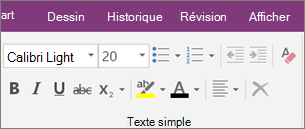
Effacer la mise en forme du texte
-
Sélectionnez le texte dont vous souhaitez rétablir la mise en forme par défaut.
-
Dans Word:
Dans le menu Modifier , cliquez sur Effacer , puis sélectionnez Effacer la mise en forme.
Dans PowerPoint:
Sous l’onglet Accueil , dans le groupe Police , cliquez sur Effacer toute la mise en forme

Remarque : Cette action s’applique uniquement à la mise en forme que vous avez ajoutée ou modifiée. Il ne s’applique pas aux styles de mise en page par défaut, tels que les en-têtes de diapositive ou les styles de puces, que vous n’avez pas modifiés.
-
Sélectionnez le texte dont vous souhaitez effacer la mise en forme.
-
Cliquez sur le bouton Effacer la mise en forme sous l’onglet Accueil du ruban.
Conseil : Il doit apparaître juste à droite des paramètres de police, tels que la taille et la couleur de police, mais en fonction de la taille et de la disposition de votre écran, vous devrez peut-être cliquer sur le bouton Plus (qui ressemble à 3 points) pour afficher les boutons supplémentaires.